Google Calendar vs Outlook Calendar:2026 年に知っておくべきすべて
目次
OneCal を使用して Outlook と Google カレンダーを管理する
無料の OneCal トライアルに登録して、Outlook カレンダーと Google カレンダーを自動的に同期し、直感的なスケジュールリンクを共有し、すべてのカレンダーを一箇所で表示しましょう。
Google Calendar と Outlook Calendar は、世界中で何百万人もの人々が会議を計画し、時間を管理し、整理整頓するために利用しています。
どちらか一方(あるいは両方)を使っている場合でも、それぞれの違いを理解しておくと、時間を節約でき、スケジュール調整の頭痛を避けられます。
このガイドでは、2026 年時点での Google Calendar と Outlook Calendar の仕組みをステップごとに解説します。
イベント作成から共同スケジューリング、カレンダー共有、アカウント同期、AI 機能まで、各ツールが「できること」と「できないこと」を網羅的に把握できます。
途中では、それぞれが優れている点、足りない点、そして両方を同時に管理する場合の注意点も取り上げます。
Google Calendar と Outlook Calendar の比較:機能と料金を詳しく見る
1. Google Calendar と Outlook Calendar でイベントを作成する
Google Calendar でイベントを作成するのはとても簡単です。カレンダーの左上にある 「作成」 ボタンをクリックするか、カレンダー上の任意の時間枠を直接タップするだけです。
すると小さなポップアップが表示され、イベントタイトルの入力、時間設定、Event/Task/Appointment Schedule からの選択ができます(下の画像のように)。
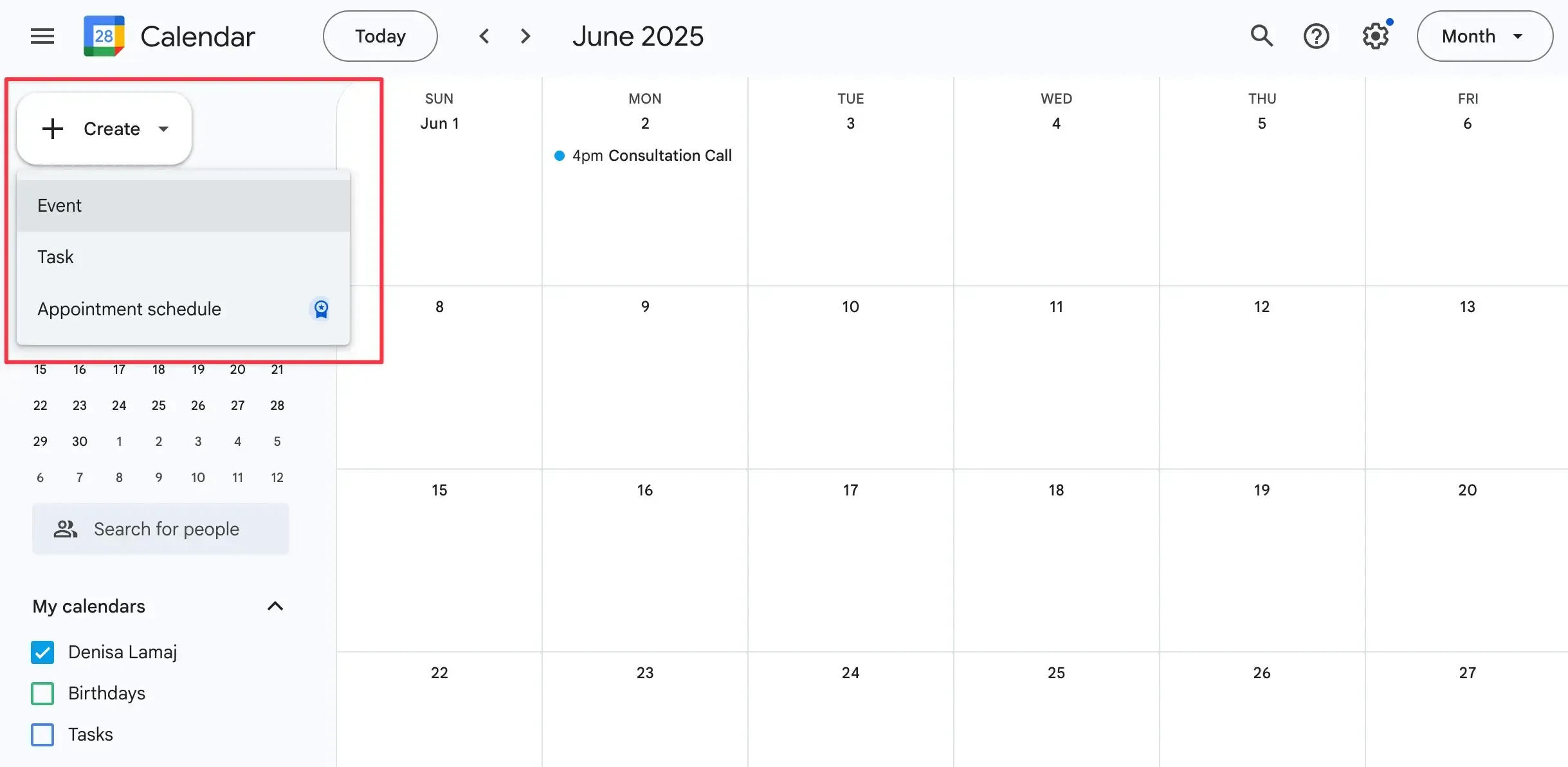
このビューから、ゲストを招待したり Google Meet リンクを追加したりすることも可能です。リマインダー追加、カレンダー色の変更、定期イベント化など、さらに詳細を設定したい場合は 「その他のオプション」 をクリックしてフルエディターを開きます。
次の画像は、Google Calendar でイベントを作成し、次回の通話に詳細を追加する例です。
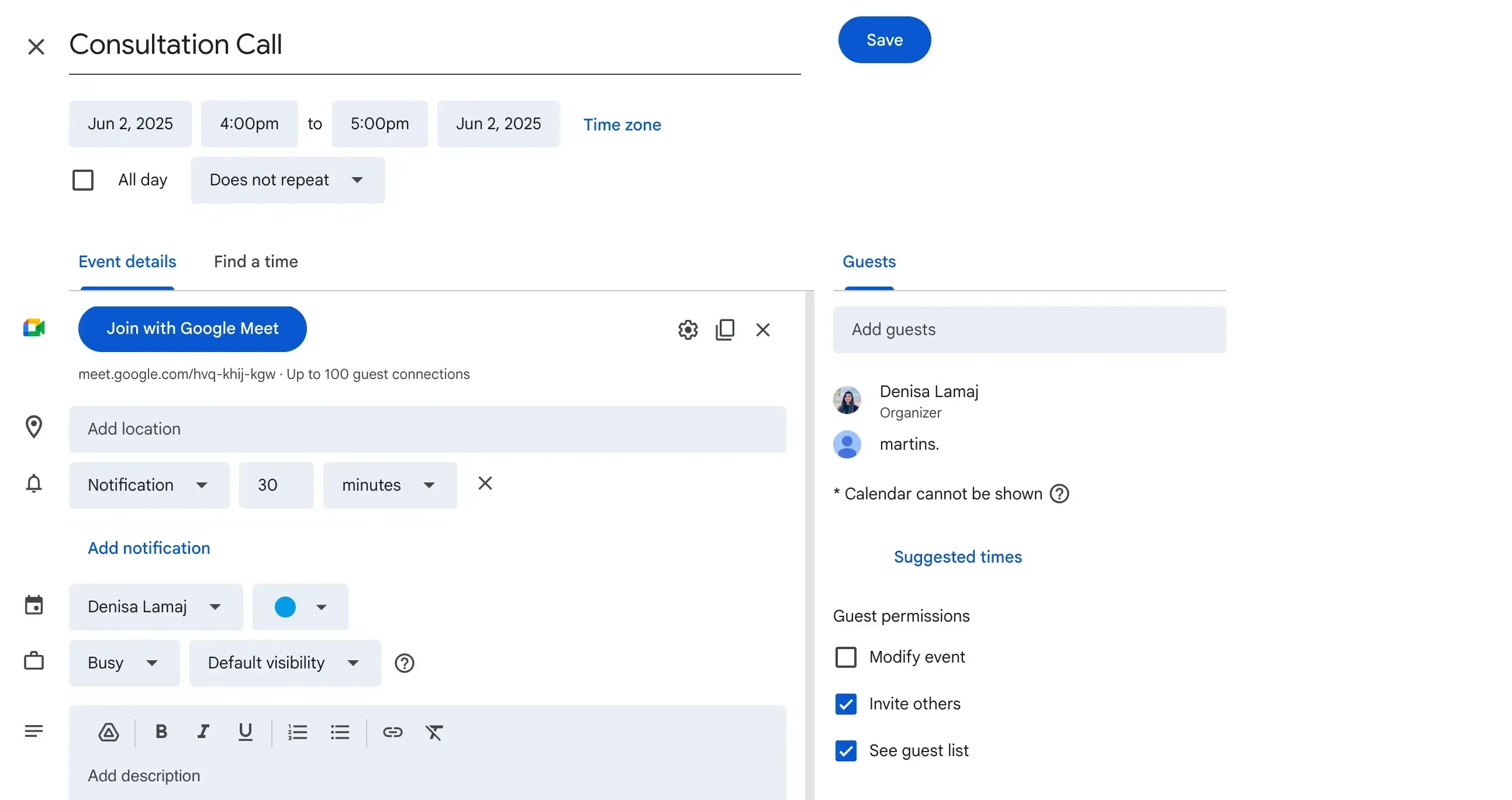
カレンダーをもっと活用したい方は、イベント作成後に Google カレンダーで時間をブロックする方法 をご覧ください。
Outlook Calendar でも同じく簡単です。上部ツールバーの 「New event”」 をクリックするか、カレンダー表示で直接時間を選択します。
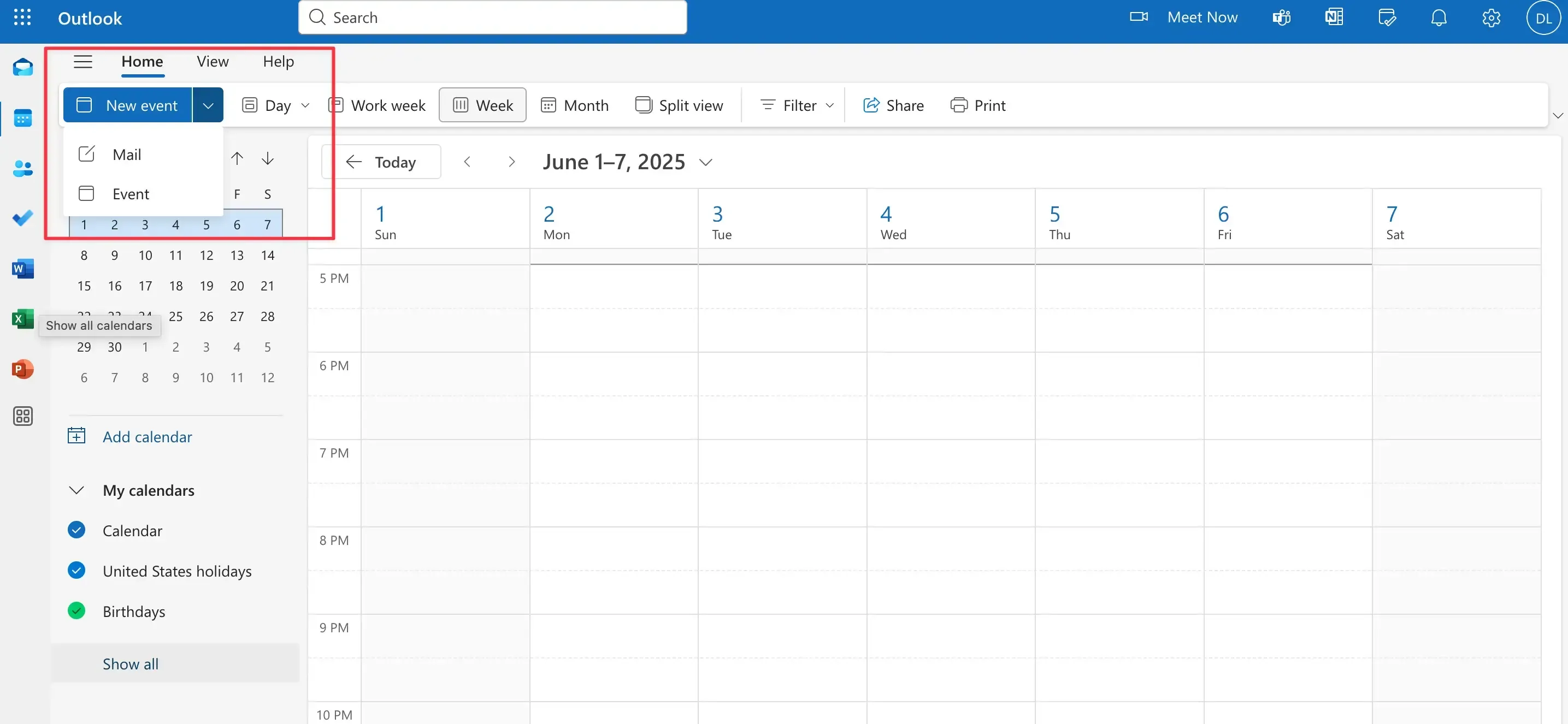
Outlook では詳細エディターがデフォルトで開きます。ここでイベント名、日時、参加者招待、Teams か Zoom ミーティング追加などを設定できます。
ロケーション検索や OneDrive からのドキュメント添付も可能です。以下は Outlook でのミーティング例です。
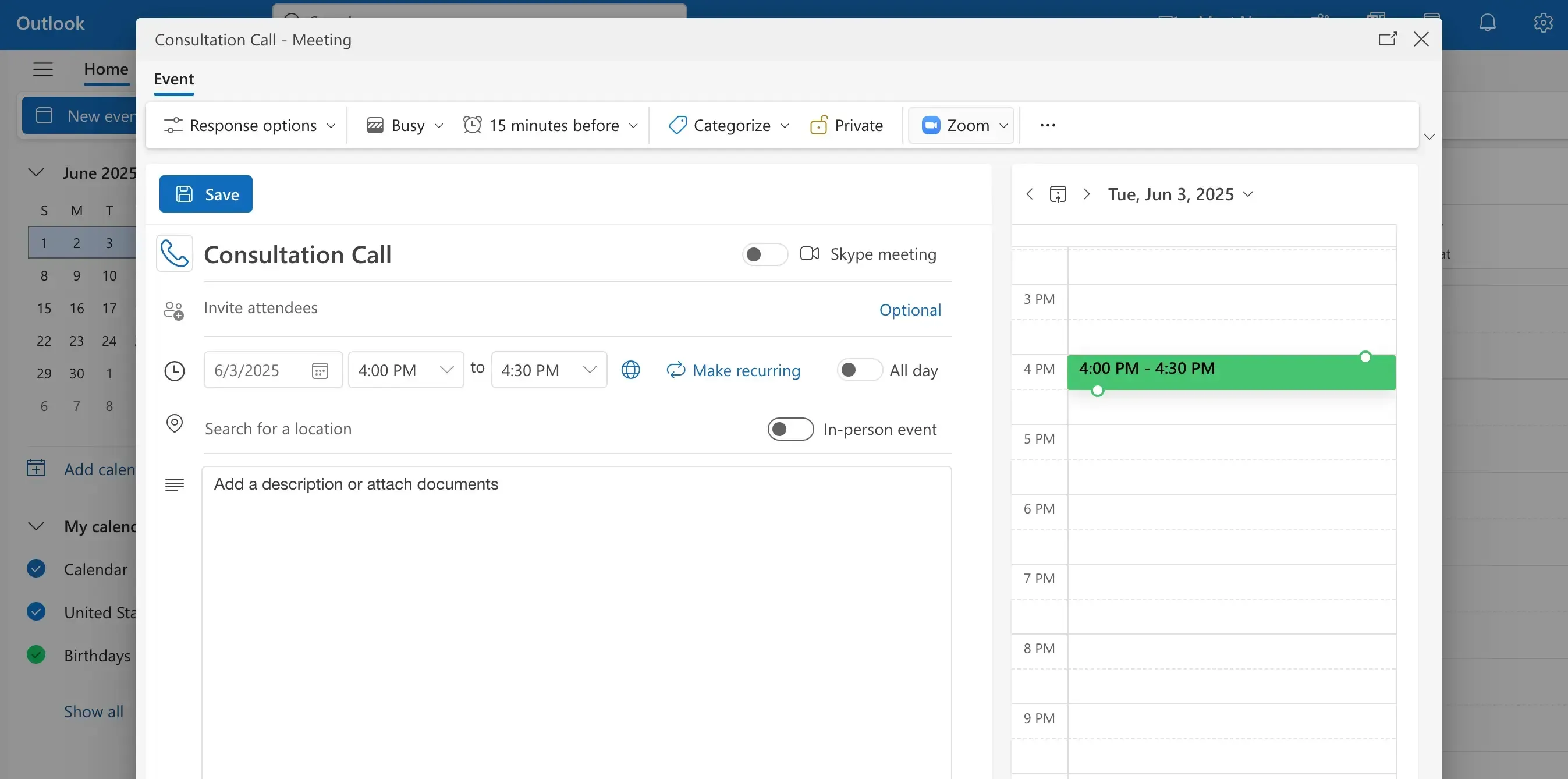
Outlook でも時間をブロックしたい場合は、Outlook カレンダーで時間をブロックする方法 をご覧ください。
2. カレンダーを他人と共有する
カレンダー共有は、他人があなたの予定を確認したり、イベントを共同編集したり、スケジュールを管理したりするための機能です。チームワーク、委任、可視性の向上に欠かせません。
Google Calendar はカレンダー単位とイベント単位の共有をサポートし、柔軟な権限設定が可能です。個人やグループにカレンダーを共有し、次の 4 つのアクセスレベルから選べます。

- 予定の時間のみ表示(詳細は非表示):空き時間の把握に最適
- すべてのイベントの詳細を表示:予定の内容まで確認可能
- イベントの変更:共同編集者がイベントを追加・編集可能
- イベントの変更および共有管理:カレンダーの管理者権限を付与
ゲストを追加して単一イベントを共有することもできます。カレンダー共有は全ユーザーが利用できますが、「イベントの変更」など一部の権限は有料プランのみです。
詳しい手順はGoogle カレンダーを共有する方法をご覧ください。
Google Calendar には本当の意味での代理人ロール(他人の代わりに招待を送信する機能など)はありません。共有カレンダーは次のように表示されます。
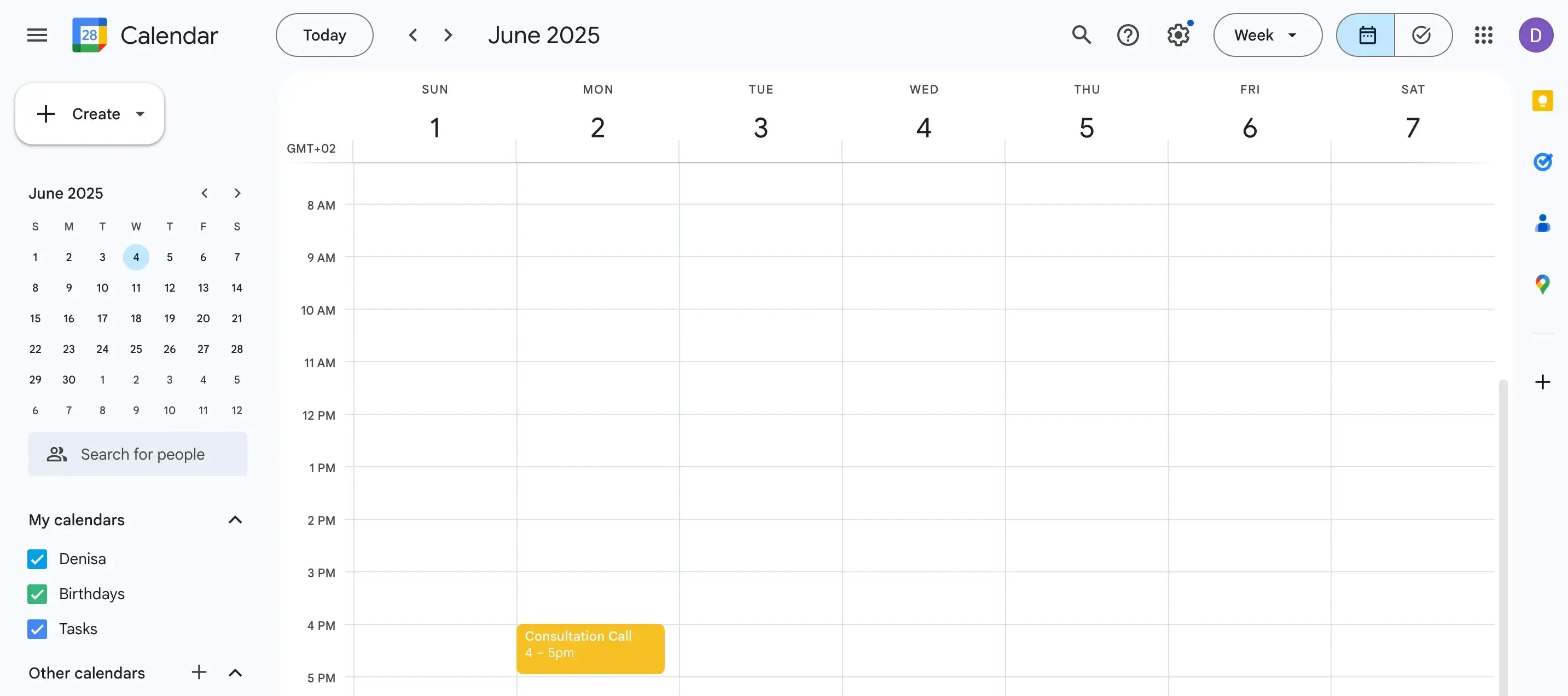
Outlook Calendar は Microsoft 365 環境で特に強力な共有機能を提供します。基本的な可視性に加え、以下を導入しています。
- 空き時間のみ、限定的な詳細、すべての詳細 の共有
- 代理アクセス:他人があなたの代わりにカレンダー管理や招待送信を実行
- Microsoft 365 テナント内での 組織全体の既定の可視性 で内部スケジューリングが容易
Outlook では別アカウント間でもカレンダー共有ができ、リアルタイム更新で表示されます。エンタープライズや管理業務で優れた選択肢です。
設定手順はOutlook カレンダーを共有する方法をご覧ください。
こちらが Outlook での共有カレンダーの例です。
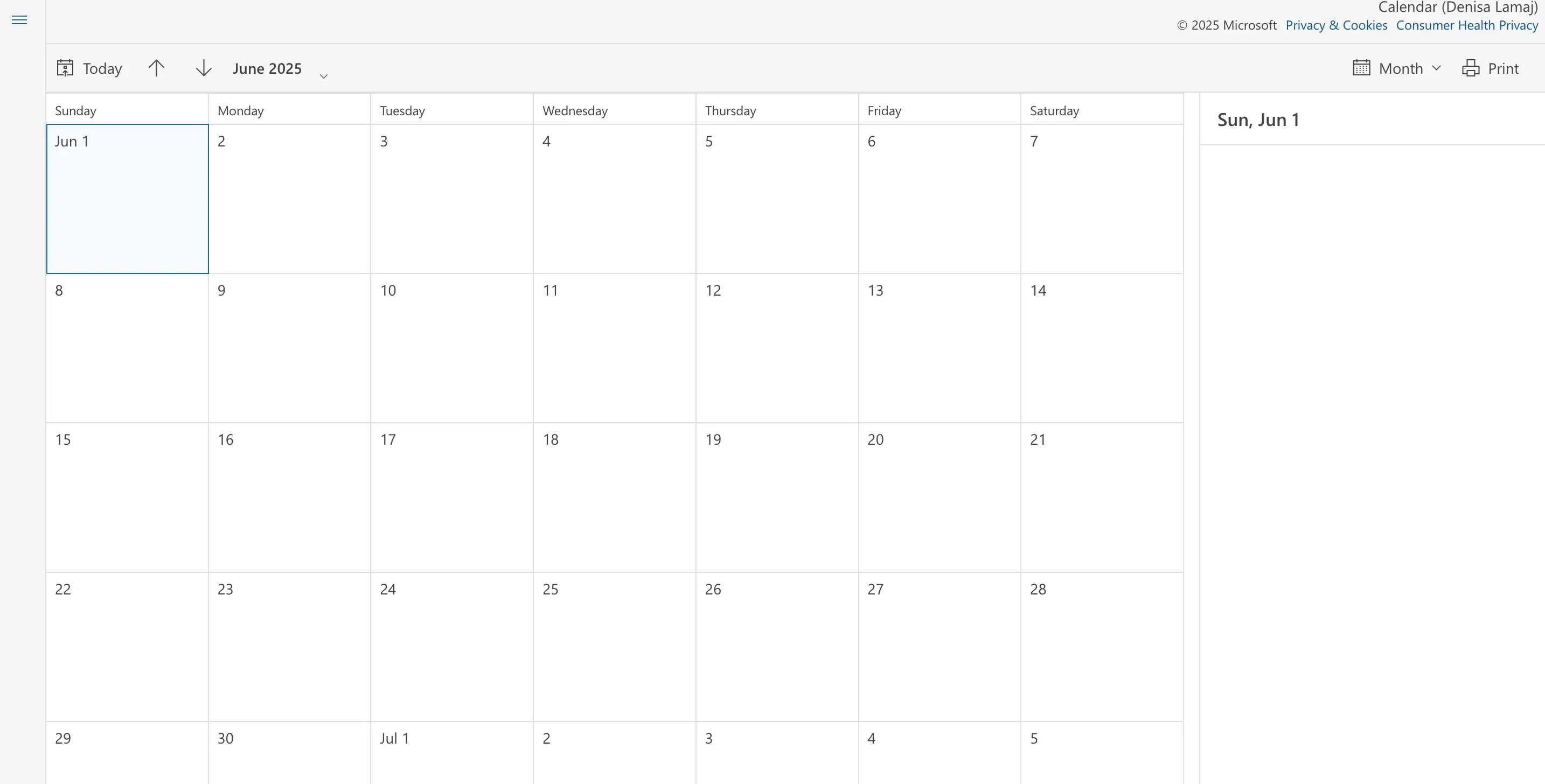
3. 他人に直接予約してもらう
カレンダーが共有され、空き時間が見えるようになったら、次はクライアント面談や 1on1、チームミーティングなど、他人が直接予約できるようにするステップです。
Google Calendar には Appointment Scheduler があり、有料 Google Workspace プラン(月額 $7 から)で利用できます。
使い方はGoogle カレンダーの Appointment Schedule を使う方法を参照してください。
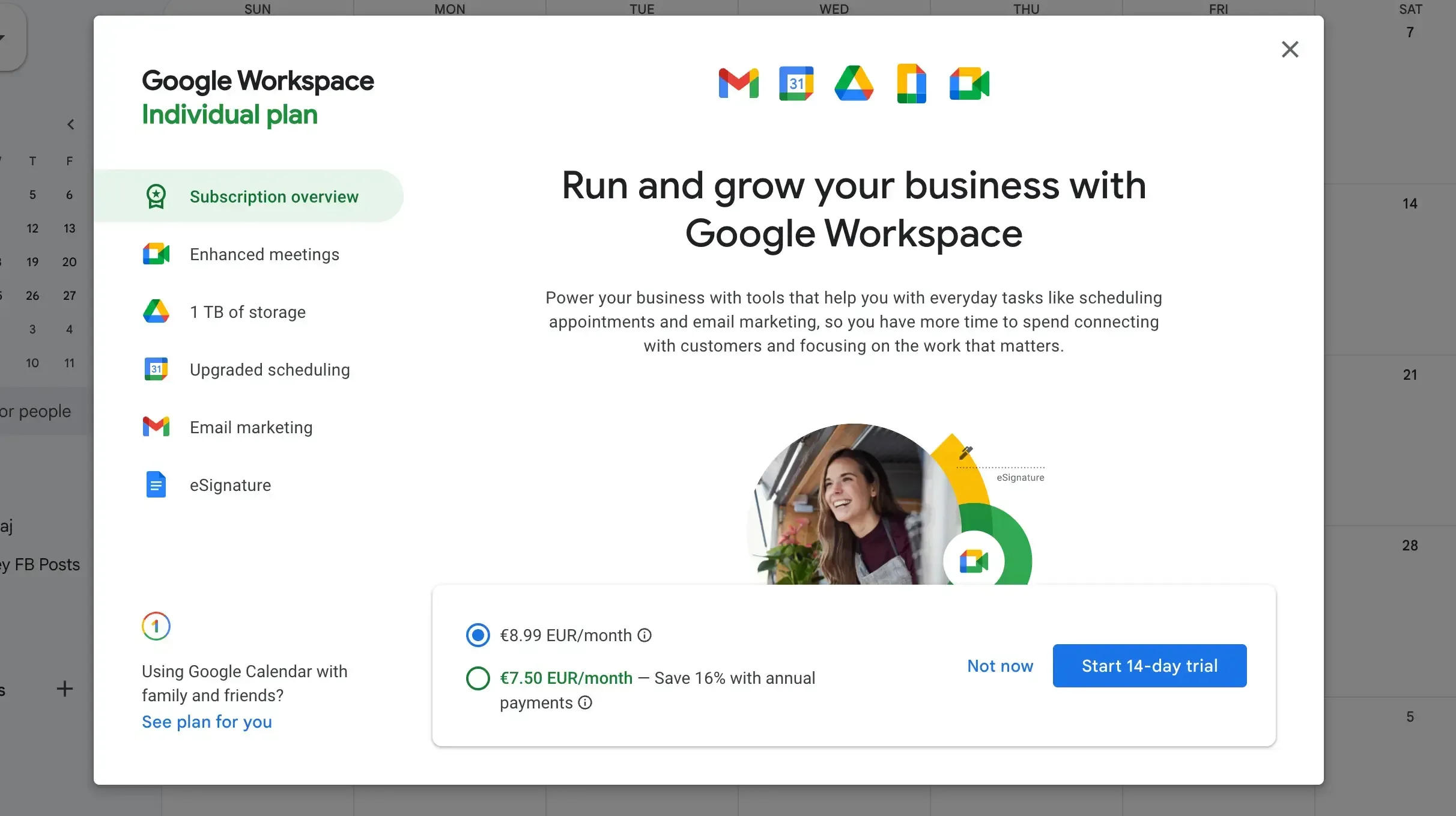
有効化すると、他人があなたの空き時間から時間枠を選べる予約ページを作成できます。
誰かが予約すると、Google Calendar は自動で Meet リンクを追加し、イベントをカレンダーに同期します。以下はその例です。
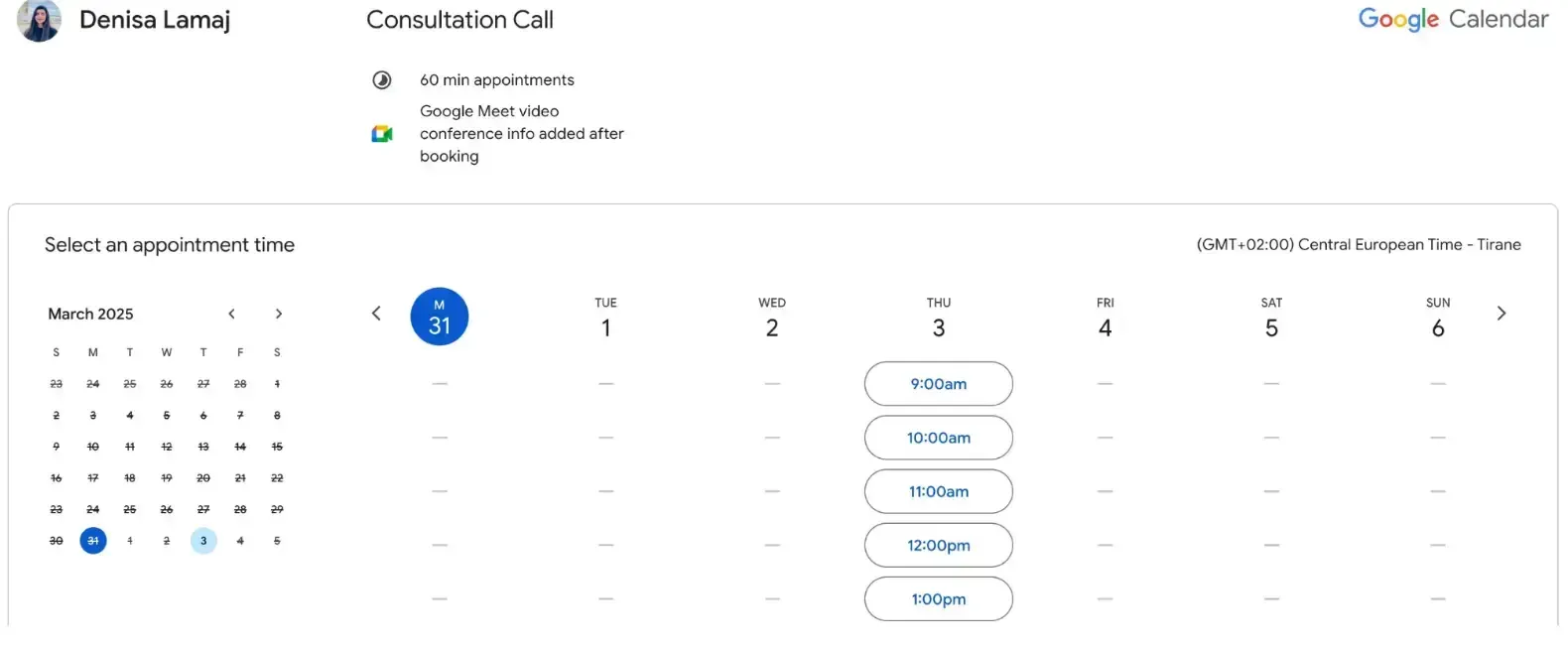
ただし基本的な Scheduler もサブスクリプションが必要になり、無料の個人 Google アカウントでは予約ページを作成できません。
またカスタマイズ性も限定的で、ブランドカラーやロゴ変更、Google のブランド表示削除はできません。この制限については後ほど詳しく説明します。
Outlook Calendar ユーザーは Microsoft Bookings を利用でき、チーム向けにより高度です。主な機能は以下の通りです。
- サービスやスタッフごとの予約ページ作成
- 空き時間に基づく自動割り当て
- リアルタイム同期による二重予約防止
さらに柔軟性や統合性を求める方は、Microsoft Bookings の代替ツールをご覧ください。
Bookings は多くの Microsoft 365 Business プランに含まれていますが、Google と同様、有料サブスクリプション(月額 $7.20 から)が必要です。
予約ページを作成し、チームメンバーへ割り当て、リアルタイム更新で二重予約を防げます。
4. 複数カレンダーをプラットフォーム間で同期する
ここからが難所です。特に 個人用と仕事用カレンダーを管理 している場合や異なるプラットフォームを使っている場合です。
Google Calendar では 1 つのアカウントで複数カレンダーを簡単に作成・表示できます。
たとえば個人イベント用、仕事ミーティング用、副業プロジェクト用などを色分けして一画面で確認でき、共有も個別に設定可能です。
Outlook Calendar も複数カレンダーをサポートしており、Microsoft 365 組織内では特に便利です。
仕事用のメインスケジュール、チーム共有カレンダー、購読した外部カレンダーなどをまとめて管理できますが、最適に機能するのは Outlook/Exchange 環境内が中心です。
問題は Outlook と Google カレンダー間で同期 しようとする時です。通常は片方向かつ読み取り専用で、変更が相互に反映されません。その結果、二重予約や予定漏れ、空き時間の認識違いが起きがちです。
そのギャップを埋めるため、サードパーティの予約ソフト が多く利用されています。たとえば OneCal は Google Calendar と Outlook Calendar 間でリアルタイムかつ双方向同期を実現します。
つまり仕事に Outlook、プライベートに Google を使っていても、OneCal が両者を完全に同期し、常に最新状態を保ちます。
5. カレンダーを他ツールと統合する
次に統合について。カレンダーはもはや単なる予定表ではなく、ミーティング、メール、タスク、ツールが集まるハブです。
Google Calendar は Google エコシステムとの連携が抜群です。Gmail からの自動イベント提案、Google Meet の自動追加、Google Tasks との連携など。
さらに Zoom、Slack、Trello、Asana など外部ツールとも簡単に接続できます。多くのサードパーティアプリは初期設定で Google Calendar を採用しており、統合が容易です。
Outlook Calendar は Microsoft 365 に深く埋め込まれています。Outlook Mail、Microsoft Teams、OneDrive、Excel と連携し、ファイル添付や Teams 通話リンクの挿入がイベント画面から行えます。Microsoft 環境で業務を行う企業には強力です。
...とはいえ両カレンダーとも自社エコシステム向けに最適化されています。Google の Appointment Scheduler は Gmail と Meet の併用が前提ですが、決済処理やチーム全体の予約には対応していません。
Microsoft Bookings はビジネス向けですが、Zoom や PayPal、Salesforce などとは直接連携せず、技術スタックが多様な場合には制限があります。
Zoom を Outlook カレンダーと統合したい場合は、Zoom を Outlook で使う方法 をご覧ください。
6. リマインダーと通知を受け取る
通知は、実際にミーティングへ参加できるようにしてくれる重要機能です。
Google Calendar はポップアップ、メール通知、モバイルのプッシュ通知を提供します。
イベントごとに複数のリマインダーを設定でき、既定の通知もカスタマイズ可能です。必要なら毎日の日程をメールで受け取ることも。
Outlook Calendar もデスクトップポップアップ、メール通知、モバイルの Outlook アプリ通知を備えます。
リマインダー時間を細かく設定でき、イベント種別で通知を変えることも可能です。ただし一部設定は組織側で制御される場合があります。
両者とも役割は果たしますが、特にミーティングを逃したことがあれば、自分の設定を確認しておくと安心です。
7. 予約ページとブランディングをカスタマイズする
予約ページやカレンダーを共有する際、見た目をコントロールできるかはプロフェッショナルな印象を左右します。
Google の Appointment Schedule 機能は、有料 Google Workspace プランでもブランディングオプションが非常に限られます。
- プロフィール写真とミーティング場所の追加
- 色変更、ロゴ追加、レイアウトカスタマイズは不可
- 予約ページには常に Google のブランドが表示
そのため気軽な日程調整には適していても、ブランドを前面に出したい場合には向きません。この機能は月額 $7 からの Google Workspace 有料プランでのみ利用できます。
Microsoft Bookings はやや柔軟性があります。
- ビジネスロゴの追加、色のカスタマイズ、予約ページのメッセージ編集
- 小規模ビジネスやチームでよりプロフェッショナルな外観に
- それでもカスタマイズは基本的で、レイアウトを完全に再設計したり埋め込みスタイルを詳細に制御したりは不可
Bookings は月額 $7.20 からの Microsoft 365 Business プラン に含まれています。
完全にパーソナライズされた体験を求めるなら、OneCal がより包括的なソリューションを提供します。
リアルタイム同期に加え、OneCal では独自の色、カバー画像、説明文で予約ページをカスタマイズ可能。すべてのスケジューリングリンクにブランドを適用したり、ページ個別にデザインを変えたりもできます。OneCal のロゴを完全に削除できるホワイトラベルオプションも。
料金は月額 $6 からで、スケジューリング機能とフルブランディングを一括で利用できます。
8. モバイルとデスクトップでのカレンダー利用
Google Calendar と Outlook Calendar はどちらも複数デバイスで快適に使えますが、使用感は少し異なります。
Google Calendar はデスクトップもモバイルもシンプルで軽快です。必要な情報だけを表示し、Android には標準搭載、iOS でもスムーズに動作します。
Outlook Calendar はメールとカレンダーが一体化した Outlook アプリに含まれます。デスクトップでは効率的ですが、モバイルでは情報量が多くやや窮屈に感じる場合があります。
いずれもイベントはデバイス間で同期され、主要機能は共通ですが、Google はデザインがシンプル、Outlook はビルトインの制御が多い点が特徴です。
9. スマート機能と AI を活用したスケジューリング
AI 機能は両カレンダープラットフォームで発展中です。
Google Calendar は過去の行動をもとにイベントタイトル、時間、場所を提案。Gmail から会議情報を取得し、「候補時間」を提示し、Google Assistant と連携して音声スケジュールも可能です。
Outlook Calendar は Microsoft Copilot により生産性にフォーカス。会議の要約やアクションアイテム抽出、参加者の空き時間に基づく候補時間提示などを行います。ほかの Microsoft アプリから文書やコンテキストを取り込んで準備をサポートします。
スマート機能を上手く使えば、スケジュール管理に費やす時間を減らし、本来の業務に集中できます。
AI 搭載カレンダー機能については、おすすめの AI カレンダーツールの記事もご覧ください。
10. 料金と含まれる機能
Google Calendar も Outlook Calendar も、それぞれの生産性スイートにバンドルされています。すでに Google Workspace または Microsoft 365 を使っていれば追加費用は不要です。
Google Calendar
- Google Workspace のほとんどのプランに含まれます
- 既存ユーザーは追加料金なし
プランの開始価格:
- Business Starter:$7/ユーザー/月
- Business Standard:$14/ユーザー/月
- Business Plus:$22/ユーザー/月
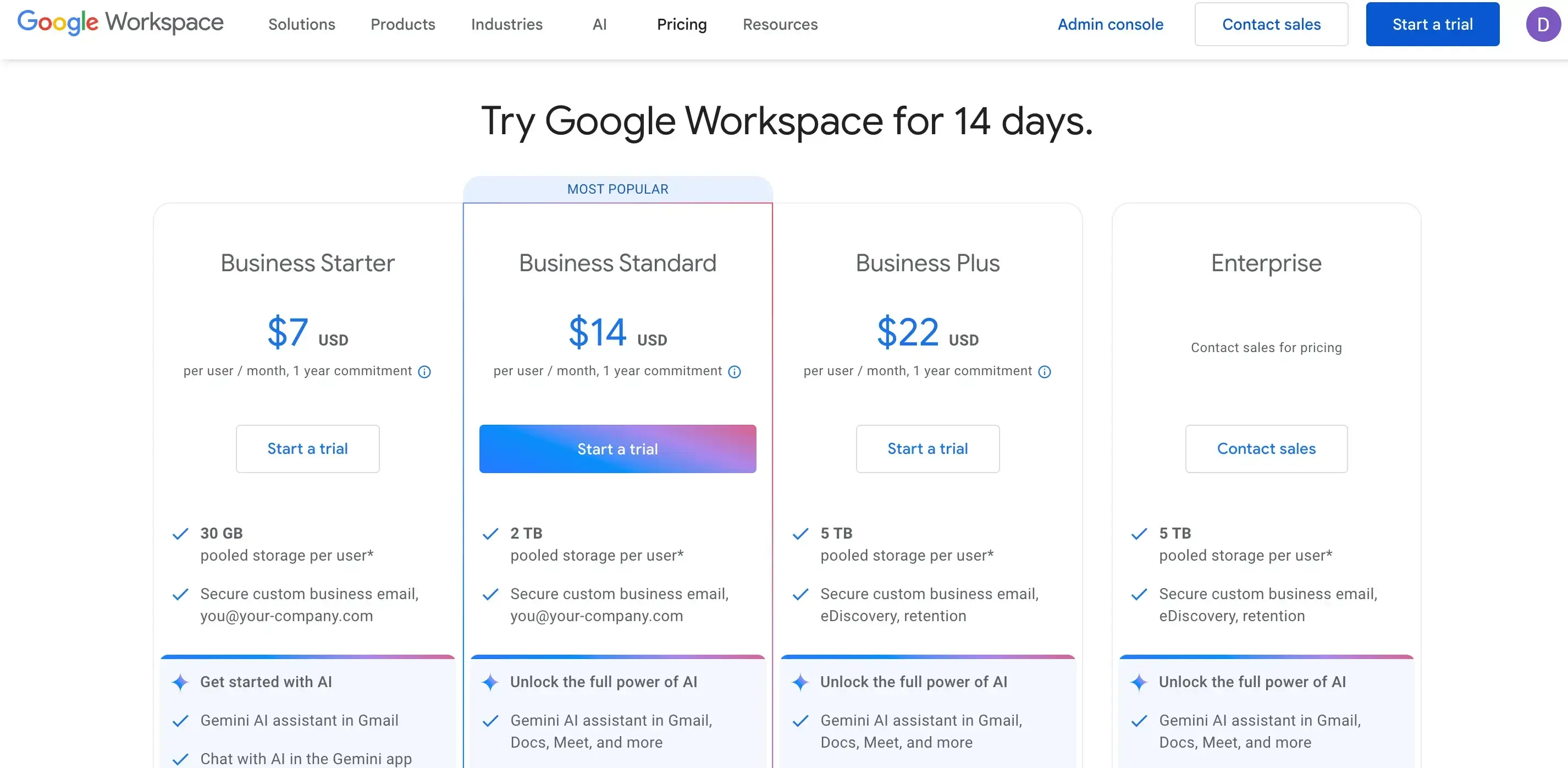
Outlook Calendar
- Microsoft 365 および Office 365 サブスクリプションに含まれます
- Outlook Mail、Teams、Microsoft Bookings などとセット
プランの開始価格:
- Business Basic:$7.20/ユーザー/月
- Business Standard:$15.00/ユーザー/月
- Business Premium:$26.40/ユーザー/月
- Apps for Business(メールなし):$9.90/ユーザー/月
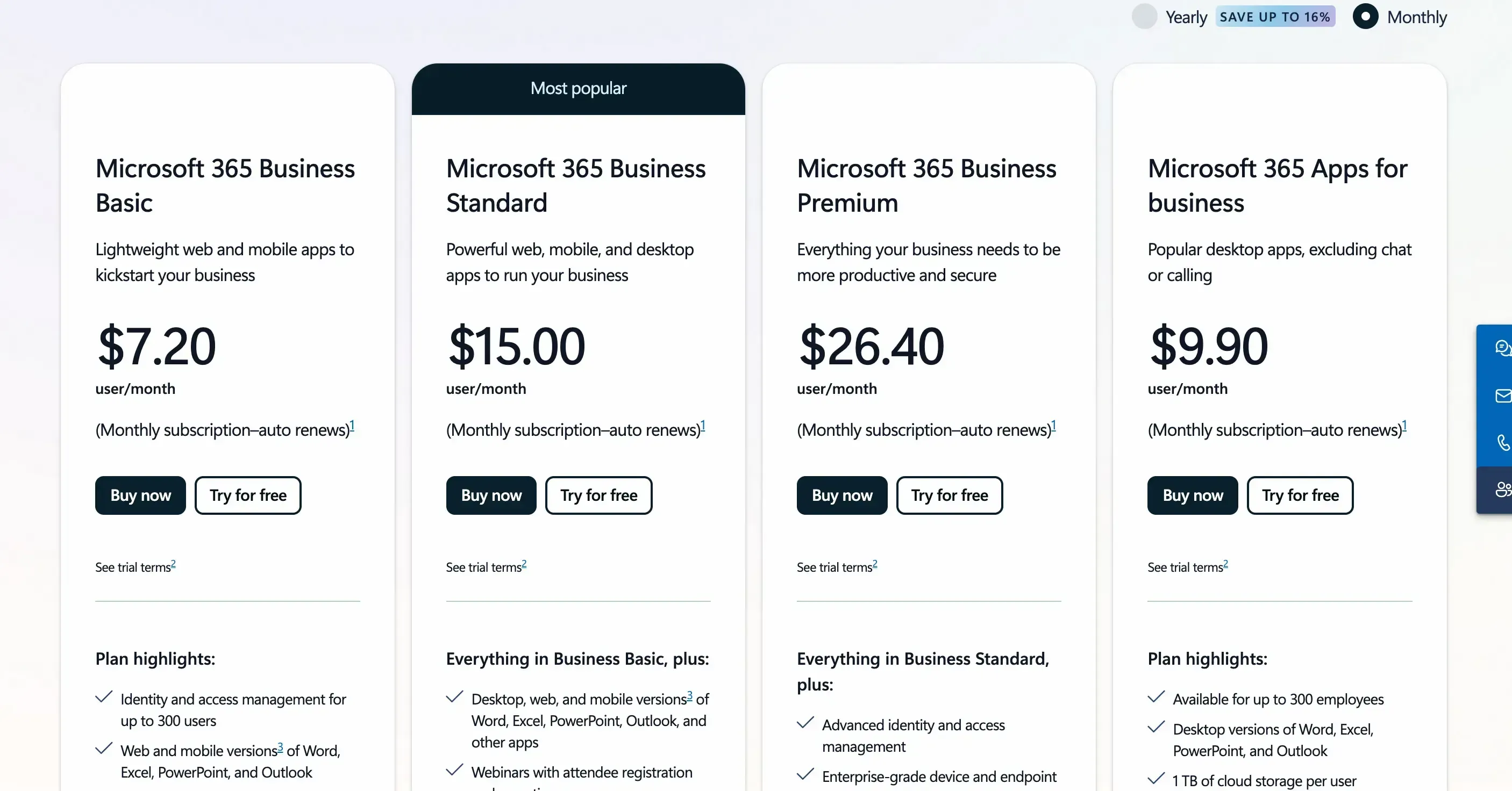
多くのユーザーにとって、カレンダーは単独ではなくスイートの一部として提供されます。主な判断基準は、どちらのスイートにより投資しているかです。
Google と Outlook カレンダーの課題
両カレンダーは基本機能(イベント作成、デバイス間同期、共有)は優秀ですが、制限も存在します。
Google Calendar の制限:
- Appointment Scheduler は有料プラン限定:無料ユーザーは予約ページを作成不可
- ブランドカスタマイズが最小限:ロゴ追加、レイアウト変更、予約ページの外観調整不可
- ラウンドロビンやチーム共有空き時間など高度な機能が不足
- Google エコシステム外での統合が弱い:サードパーティツールが必要
Microsoft Bookings の制限:
- 有料 Microsoft 365 サブスクリプションが必須:Outlook 単体ユーザーは利用不可
- カスタマイズは基本的:ロゴや色変更は可能だがレイアウト完全制御や埋め込みスタイルは不可
- サードパーティ統合が限定的:Zoom、Stripe、CRM など外部プラットフォームとの深い連携なし
両プラットフォームを併用、または柔軟な統合やリアルタイム同期が必要な場合は、OneCal のようなサードパーティツールがギャップを埋める鍵となります。
まとめ:Google Calendar と Outlook Calendar の比較
- イベント作成:Google Calendar。高速かつクリーンな UI。
- カレンダー共有:Outlook Calendar。代理アクセスを含む高度な権限設定。
- 予約スケジューリング:Outlook Calendar。Microsoft Bookings によるチーム予約が優秀(双方とも有料)。
- カレンダー同期:どちらもネイティブには不可。双方向同期は OneCal などが必須。
- 統合性:Google Calendar。Zoom、Slack、Trello など外部ツールとの連携が強力。
- 予約ページのカスタマイズ:両カレンダーとも制限あり。ロゴ、色、レイアウトを自由に調整したいなら OneCal が柔軟。
- 通知とアラート:Google Calendar。リマインダー設定が多彩で使いやすい。
- モバイル & デスクトップ:Google Calendar。シンプルで一貫した使用感。
- AI & スマート機能:Outlook Calendar。Microsoft Copilot との深い統合で企業利用に最適。
- 料金:同等。両プラットフォームとも月額約 $7/ユーザーから利用可能。
複数のカレンダー(あるいはそれ以上)を併用したい人へ
Google を個人用、Outlook を仕事用、iCloud を追加…と複数プラットフォームを行き来すると、二重予約やイベント漏れが起こりやすくなります。OneCal はすべてのカレンダーをリアルタイムで同期し、混乱を防ぎます。
カレンダー同期に加え、OneCal では次の機能を提供します。
- シンプルで統一されたカレンダー表示で計画を簡素化
- ロゴ、色、スタイルを設定できるカスタム予約ページ
- 複雑な統合なしで短時間で導入できる簡単セットアップ
料金は月額わずか $6 から。数分で始められます。
無料トライアルを開始する
クレジットカード不要、いつでもキャンセル可能です。